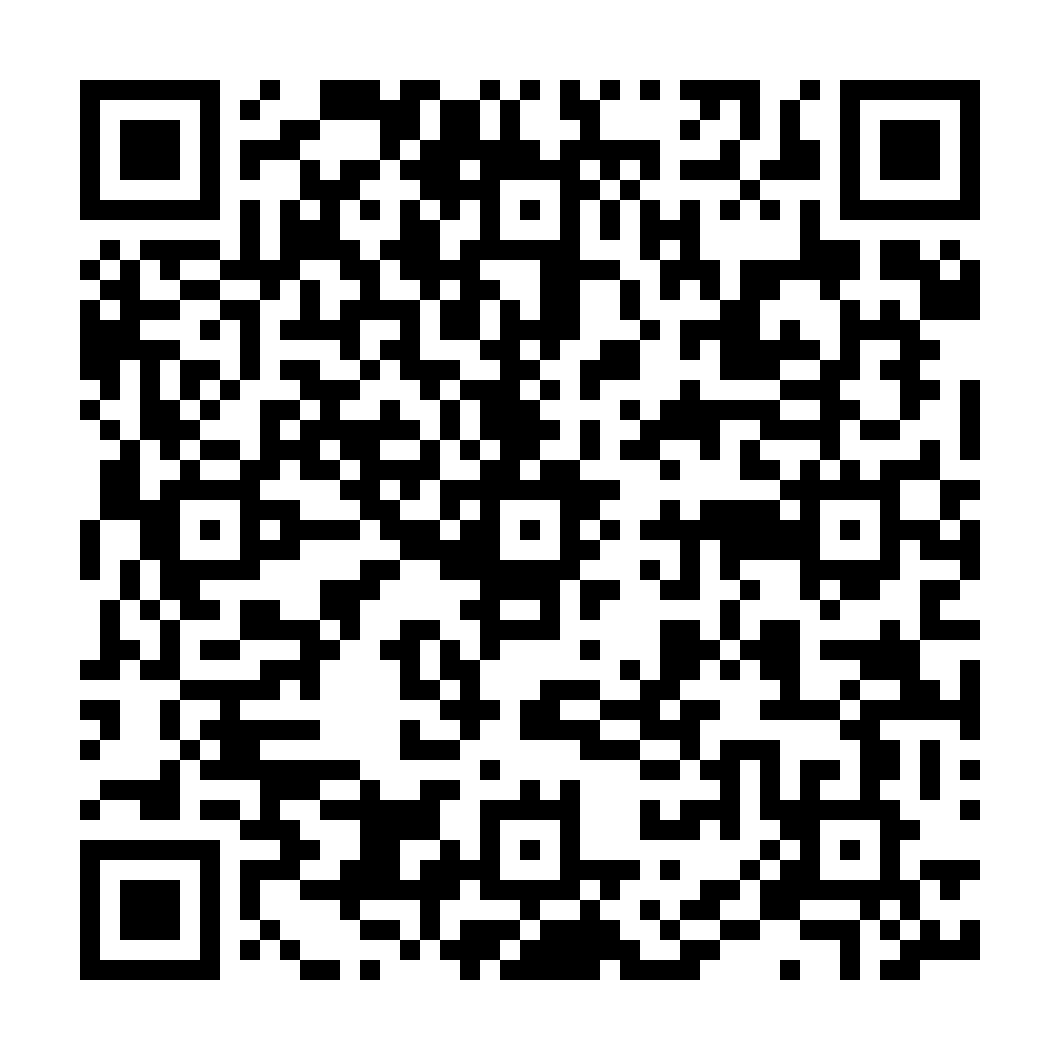
- Cosa cambia
- Avvio attività
- Firma XML di un documento
 Release 1.2.5 - GoSign Desktop
Release 1.2.5 - GoSign Desktop
Cosa cambia
- Un certificato di sottoscrizione valido, ospitato su dispositivo fisico o disponibile in modalità remota;
- Un lettore Smart Card;
- Il PIN di protezione del dispositivo fisico o della firma remota più il cellulare sui cui ricevere l'OTP;
- Aver inserito il codice di licenza della versione PRO di GoSign Desktop sulla mia stazione di lavoro.
Avvio attività
Un doppio clic sull’icona avvia il programma GoSign Desktop PRO e mi permette di avere a disposizione la home page del mio software, dalla quale potrò gestirne la configurazione ovvero firmare o verificare la firma apposta ad uno o più documenti.
Analogamente alla versione gratuita del software (alla cui guida si rimanda per maggiori dettagli), GoSign Desktop PRO mi permette di firmare, marcare nonché di verificare la validità della firma o della marca temporale.
Questa guida, tuttavia, descrive le funzionalità che caratterizzano la versione PRO di GoSign Desktop.

Firma XML di un documento
GoSign Desktop PRO mette a disposizione nella home page la funzione "Firma" che mi permette di selezionare il documento da firmare e di richiamarlo all’interno del software.
La firma di documenti .xml rappresenta una delle funzionalità avanzate della versione PRO di GoSign Desktop PRO.
Una volta selezionato il file da firmare, o trascinato nell’apposita sezione, GoSign Desktop PRO mi presenta gli estremi del documento (tipo, dimensione, ecc.) e, qualora fosse necessario, è possibile visualizzare il documento premendo il pulsante Apri documento (indicato dall'icona a forma di occhio) o cancellare il file tramite la funzione Elimina (indicata dall'icona a forma di cestino).
Nella parte bassa della schermata sono visibili le tecnologie con le quali è possibile firmare i documenti. Per produrre un documento con estensione .xml, andrà scelta la tecnologia XAdES e si potrà procedere con un clic sul pulsante Scegli sotto la scritta Firma XAdES. Posso comunque firmare il documento anche in modalità CAdES ricorrendo all’opzione presente.

Firma multipla
La funzione Firma disponibile sulla versione PRO di GoSign Desktop mi permette di selezionare più documenti da firmare simultaneamente e di richiamarli all’interno del software.

Per maggiori informazioni consulta la pagina di prodotto cliccando QUI.
Per maggiori informazioni consulta la pagina di prodotto cliccando QUI.
